Cách đăng nhập vào LBank
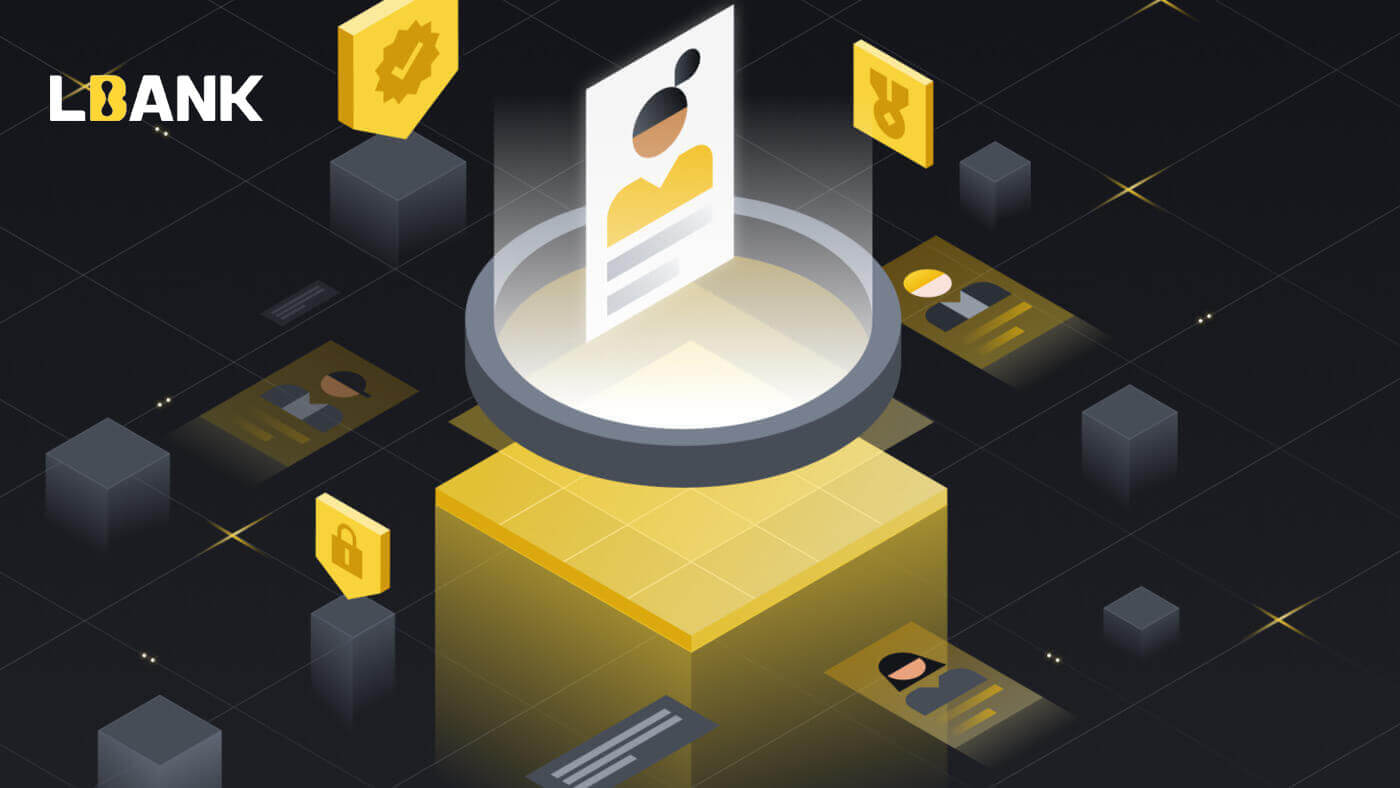
Cách đăng nhập vào tài khoản LBank của bạn [PC]
1. Truy cập trang chủ LBank và chọn [Đăng nhập] ở góc trên cùng bên phải.
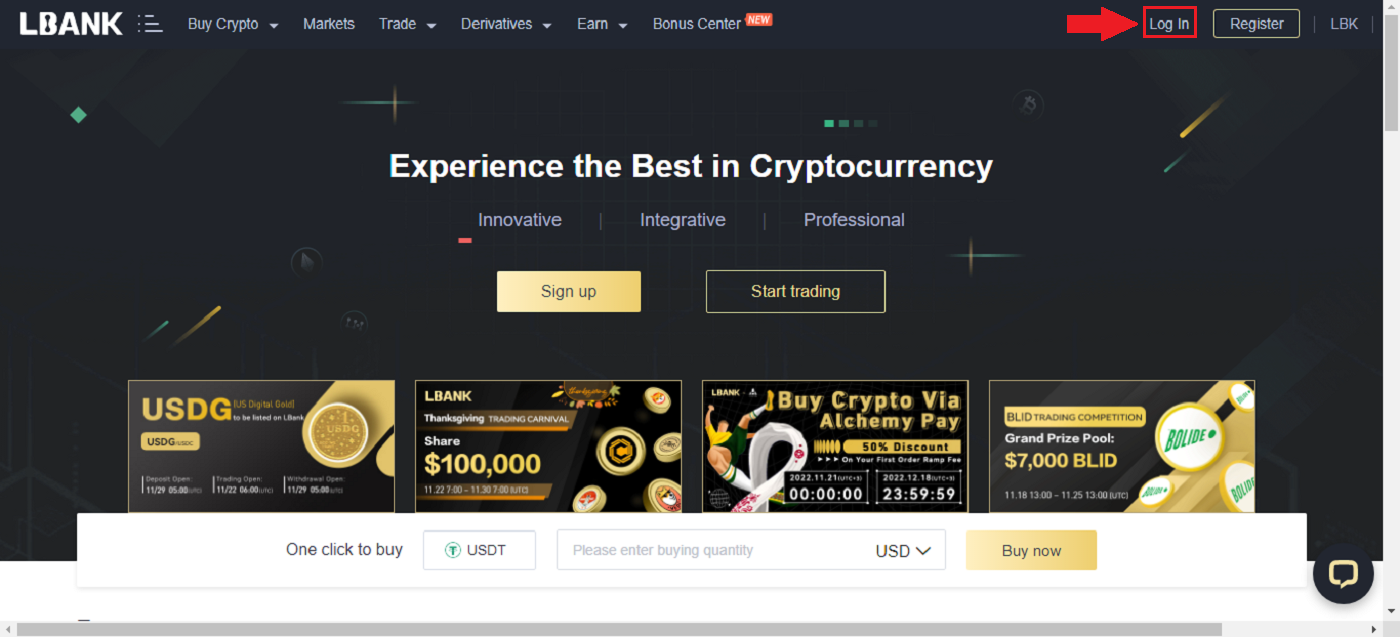
2. Nhấp vào [Đăng nhập] sau khi cung cấp [Email] và [Mật khẩu] đã đăng ký của bạn .
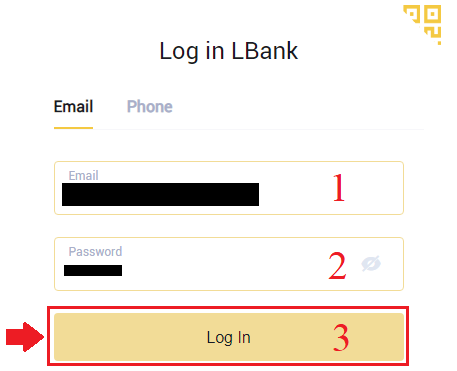
3. Chúng ta đã hoàn thành việc Đăng nhập.
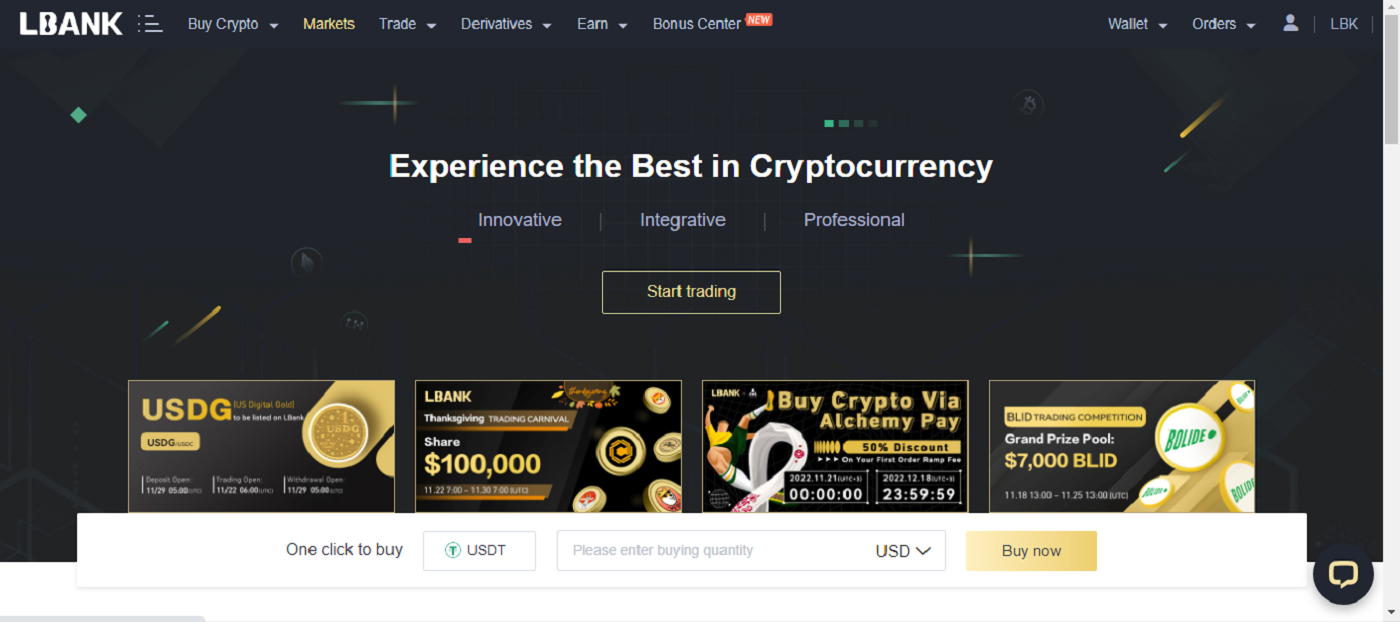
Đăng nhập vào LBank bằng Google
1. Truy cập trang chủ LBank và chọn [Đăng nhập] từ góc trên cùng bên phải.
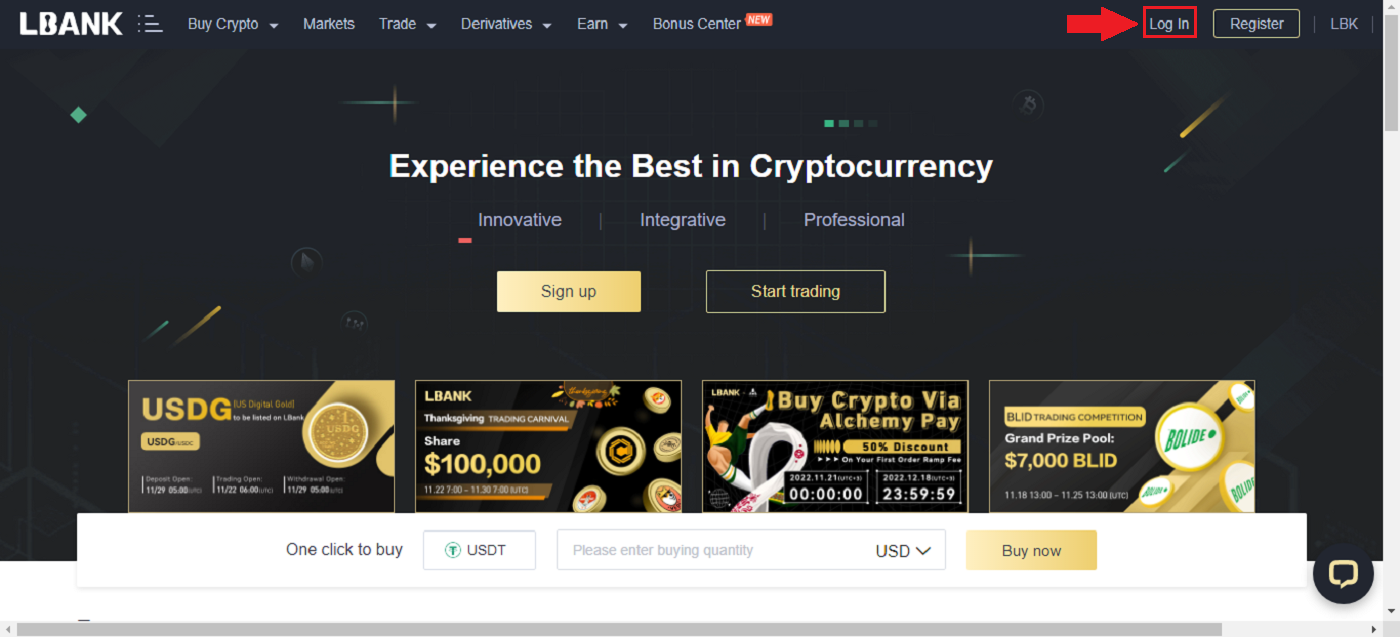
2. Nhấp vào nút Google .
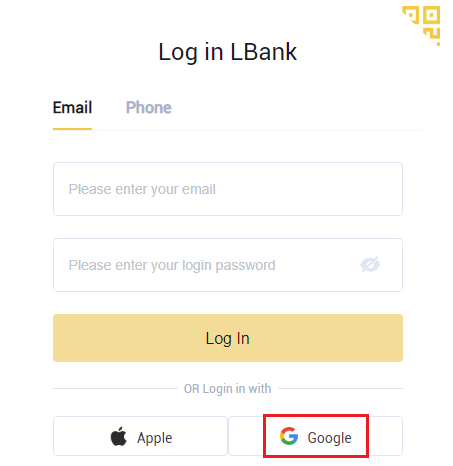
3. Một cửa sổ để đăng nhập vào tài khoản Google của bạn sẽ mở ra, hãy nhập địa chỉ Gmail của bạn vào đó rồi nhấp vào [Tiếp] .
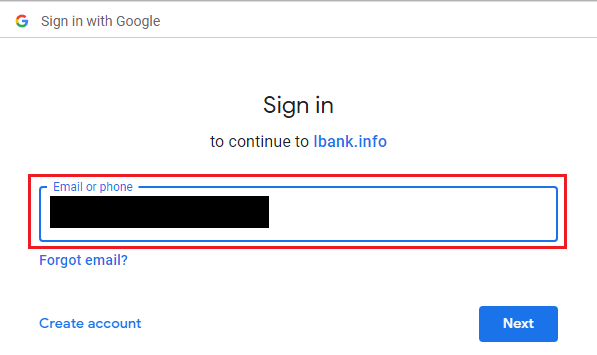
4. Sau đó nhập mật khẩu của tài khoản Gmail của bạn và nhấp vào [Next] .
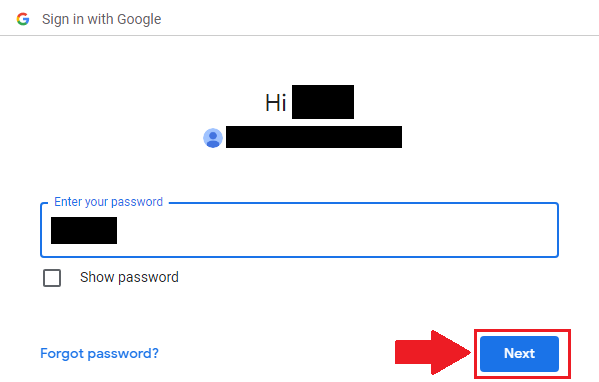
5. Để hoàn tất việc liên kết tài khoản của bạn, bạn có thể điền vào ô trên cùng [Địa chỉ email] và nhập [Mật khẩu] vào ô thứ hai. Nhấp vào [Liên kết] để kết hợp hai tài khoản thành một.
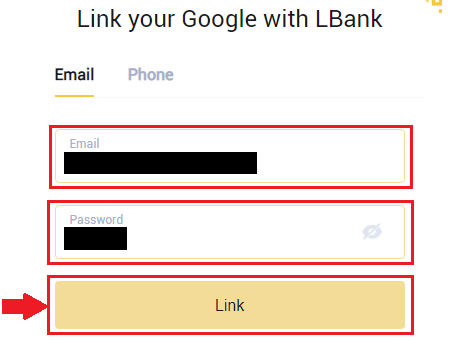
6. Chúng ta đã hoàn tất quá trình đăng nhập.
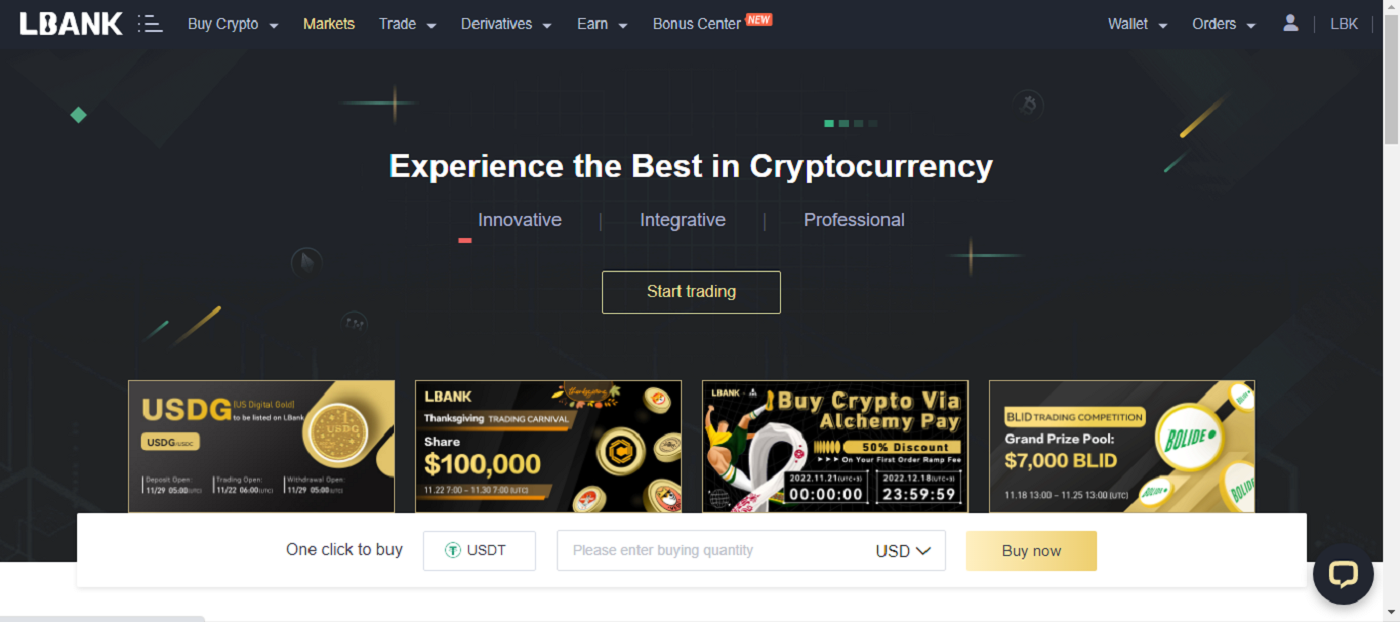
Đăng nhập vào LBank bằng Apple
Bạn cũng có lựa chọn đăng nhập vào tài khoản LBank của mình thông qua Apple trên web. Điều duy nhất bạn phải làm là:
1. Truy cập trang chủ LBank và chọn [Đăng nhập] từ góc trên cùng bên phải.
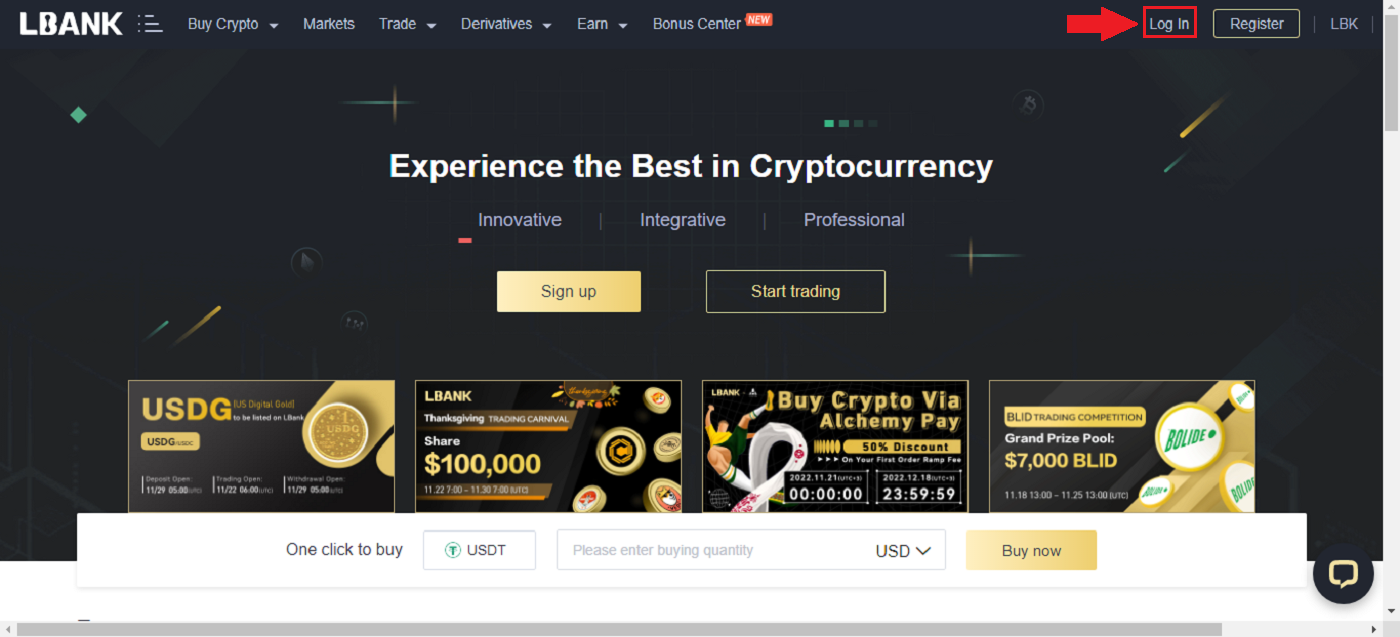
2. Nhấp vào nút Apple .
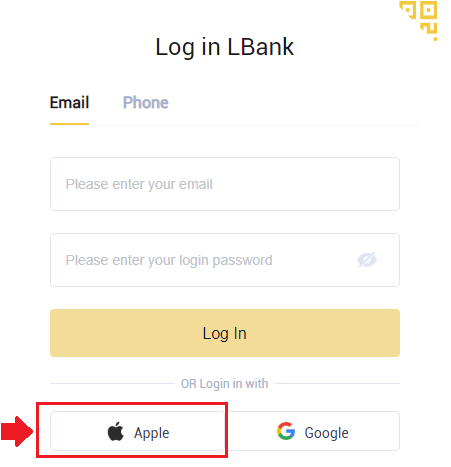
3. Cửa sổ đăng nhập Apple sẽ mở ra, nơi bạn cần nhập [ID Apple] và nhập [Mật khẩu] từ tài khoản Apple của mình.
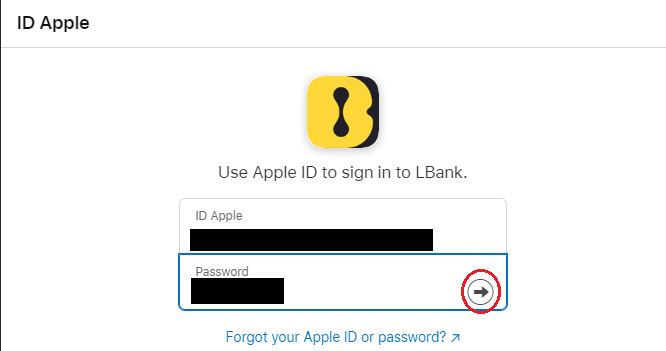
4. Điền vào [mã xác minh] và gửi tin nhắn đến ID Apple của bạn.
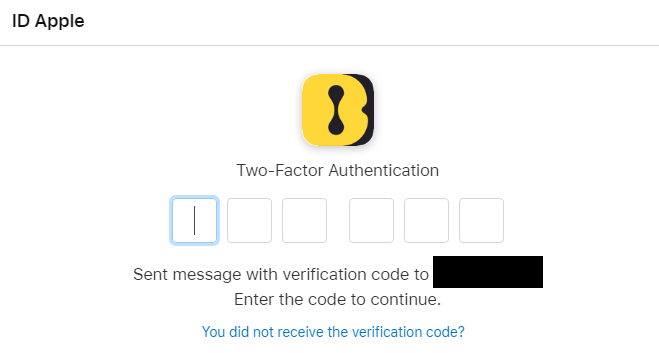
5. Ngoài ra, nếu bạn nhấn [Trust] , bạn sẽ không cần nhập mã xác minh vào lần đăng nhập tiếp theo.
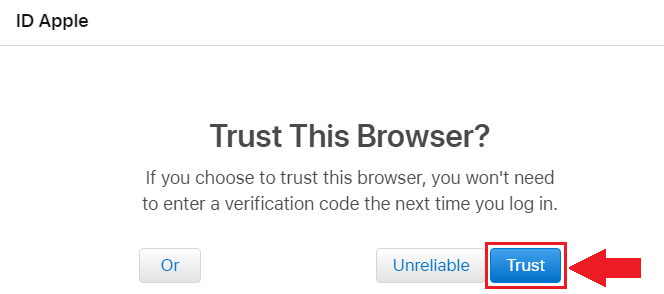
6. Nhấp vào [Continue]tiếp tục.
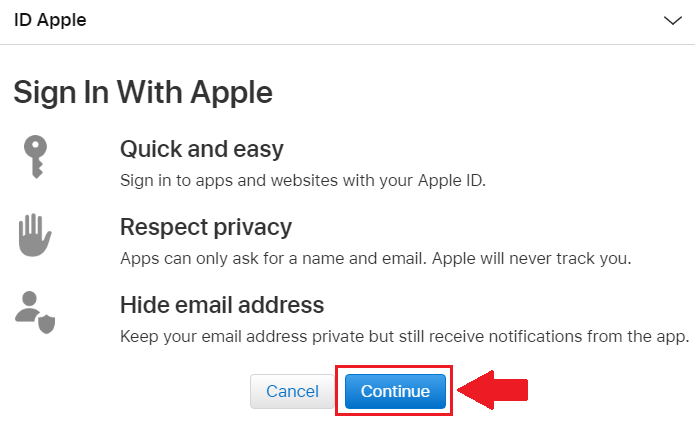
7. Nếu bạn muốn công khai địa chỉ email của mình, hãy nhấp vào [Chia sẻ địa chỉ email] , nếu không, hãy chọn [Ẩn địa chỉ email] để giữ địa chỉ email của bạn ở chế độ riêng tư. Sau đó, nhấn [Tiếp tục] .
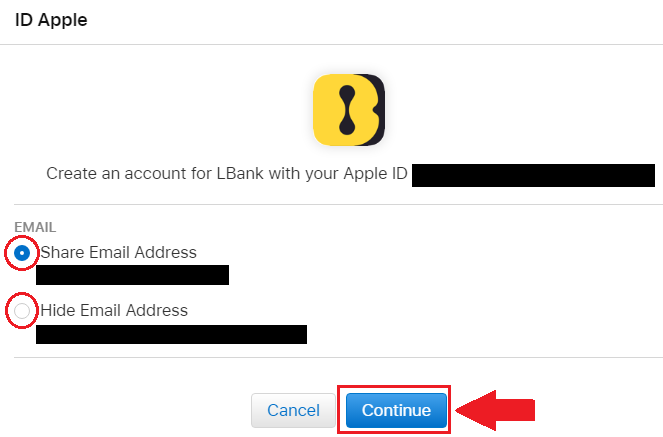
8. Để hoàn tất việc liên kết tài khoản của bạn, bạn có thể điền vào ô trên cùng [Địa chỉ email] và nhập [Mật khẩu] vào ô thứ hai. Nhấp vào [Liên kết] để kết hợp hai tài khoản thành một.
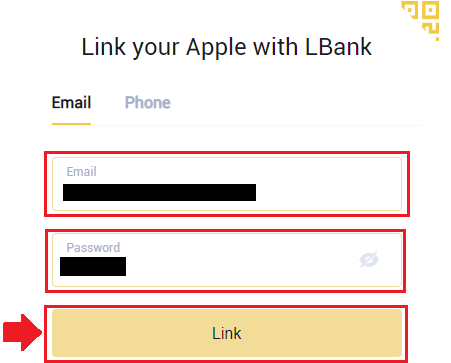
9. Chúng ta đã hoàn tất quá trình đăng nhập.
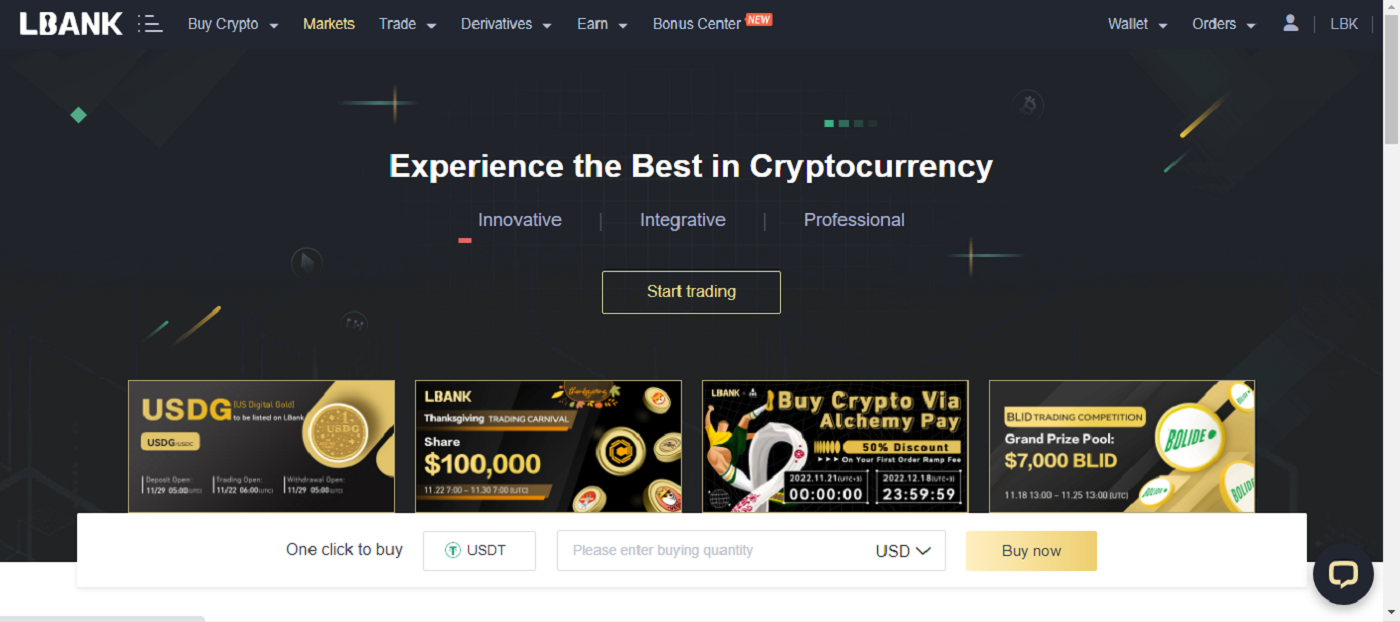
Đăng nhập vào LBank bằng Số điện thoại
1. Truy cập trang chủ LBank và nhấp vào [Đăng nhập] ở góc trên cùng bên phải.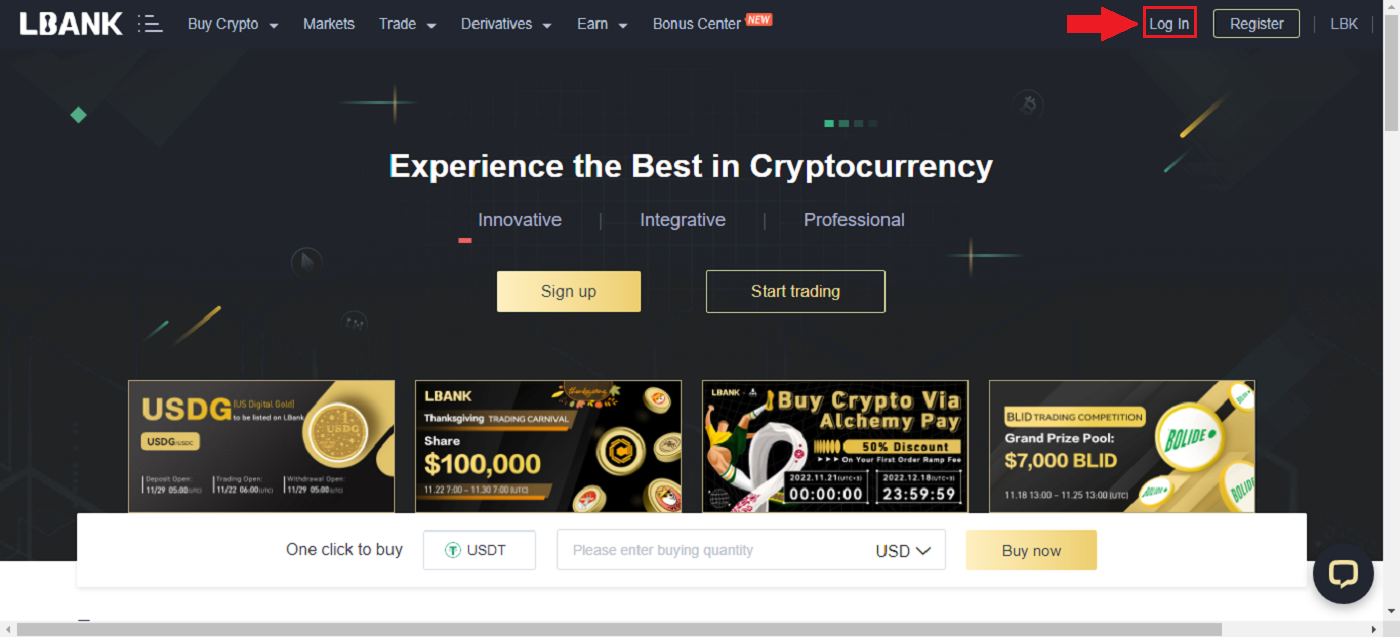
2. Nhấp vào nút [Điện thoại] , chọn mã vùng và nhập số điện thoại của bạn và mật khẩu sẽ được đăng ký. Sau đó, nhấp vào [Đăng nhập] .
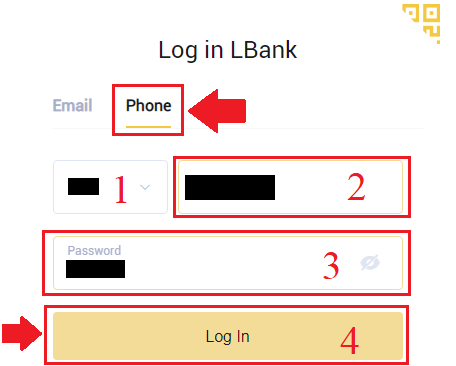
3. Chúng ta đã hoàn tất việc đăng nhập.
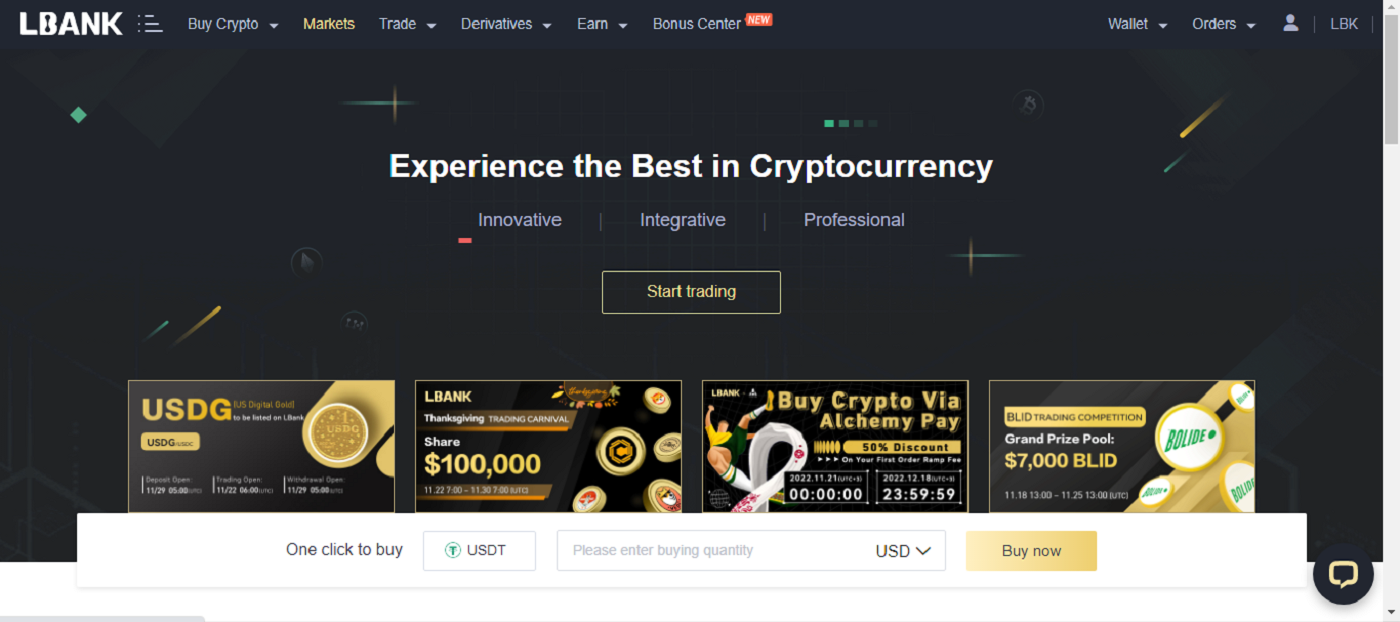
Cách đăng nhập vào tài khoản LBank của bạn [Di động]
Đăng nhập vào tài khoản LBank của bạn qua Ứng dụng LBank
1. Mở Ứng dụng LBank [Ứng dụng LBank iOS] hoặc [Ứng dụng LBank Android] mà bạn đã tải xuống và nhấn [Đăng nhập] .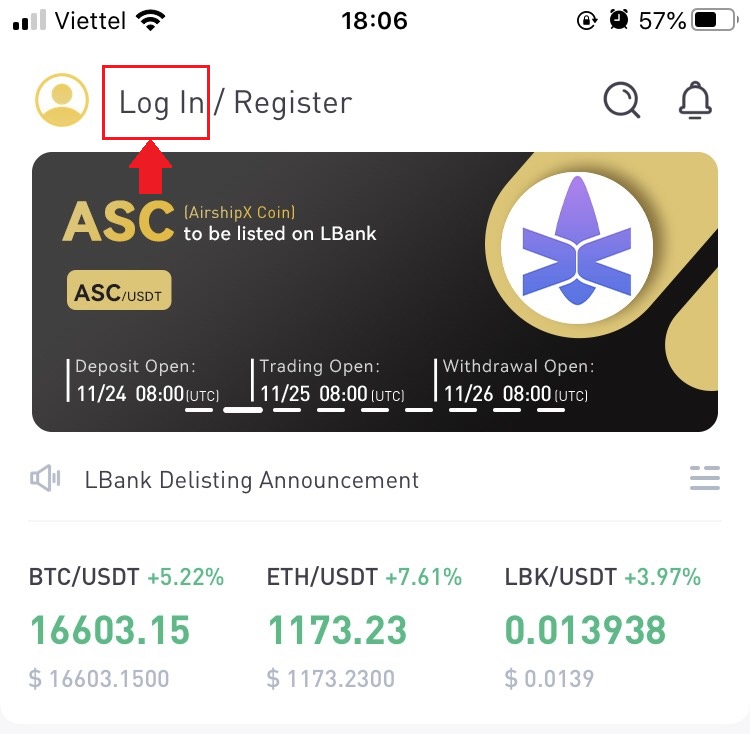
2. Nhập [Địa chỉ email] và [Mật khẩu] bạn đã đăng ký tại LBank, rồi nhấp vào nút [Đăng nhập] .
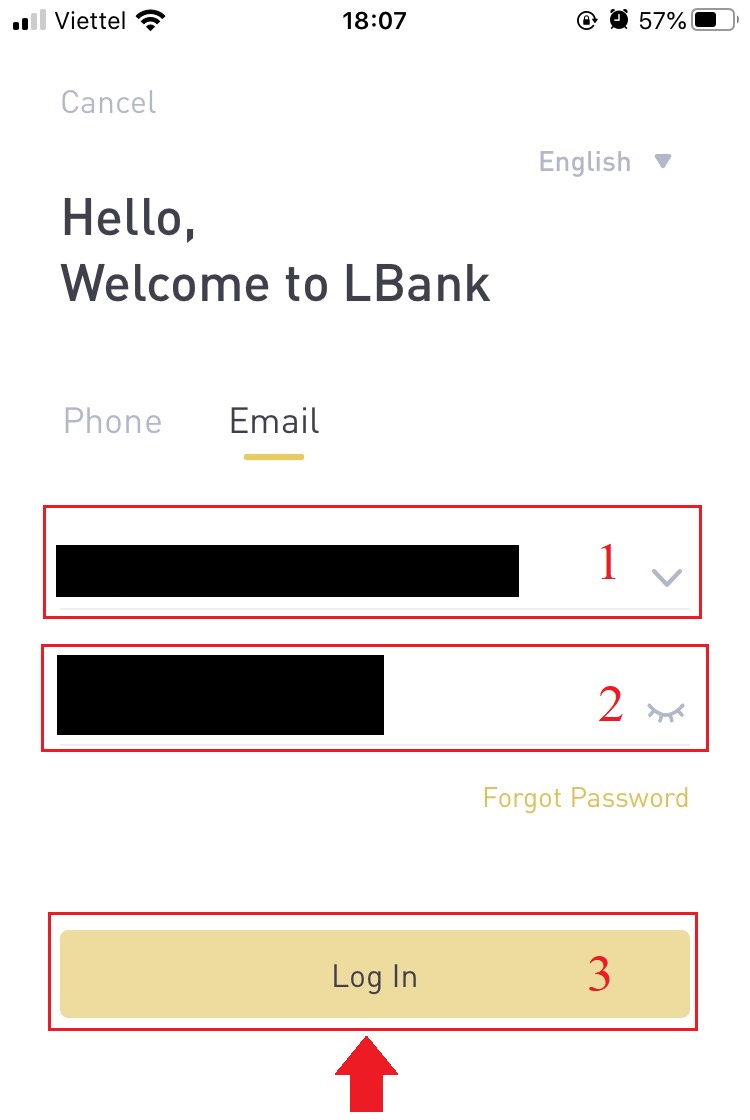
3. Điền vào [Mã xác minh email] và nhấn [Xác nhận] .
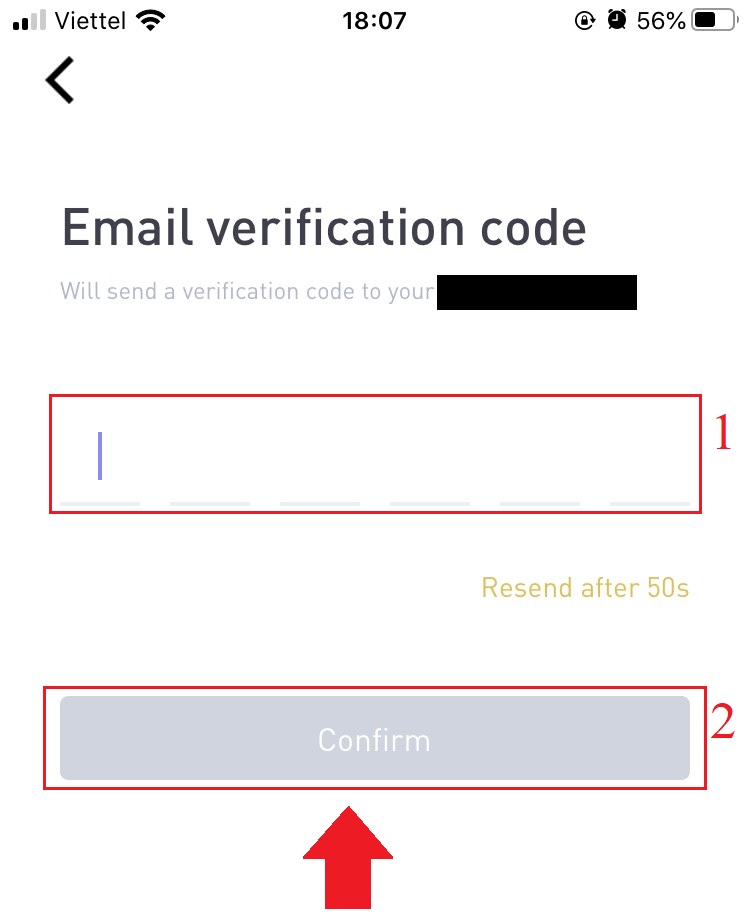
4. Chúng ta đã hoàn tất quá trình đăng nhập.
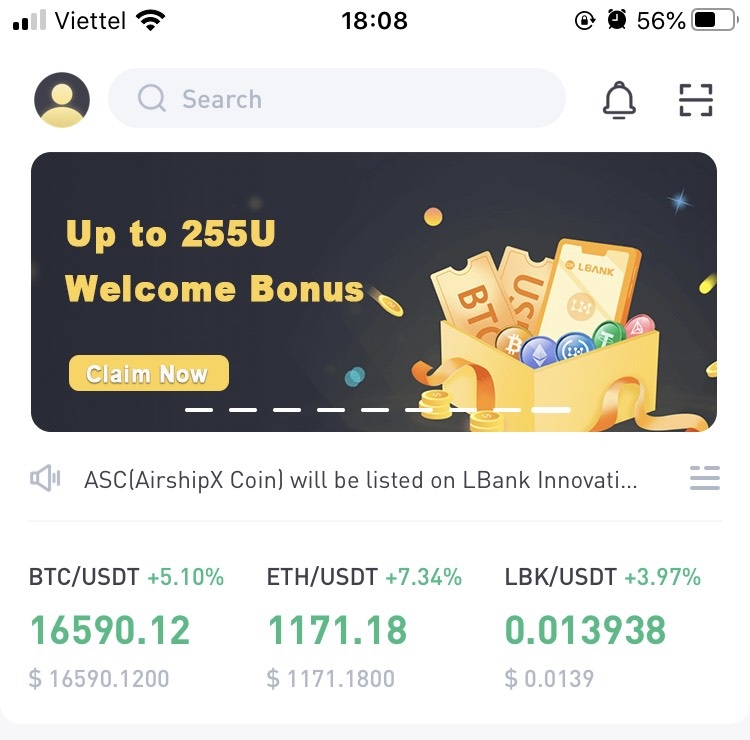
Đăng nhập vào Tài khoản LBank của bạn qua Mobile Web
1. Truy cập trang chủ LBank trên điện thoại của bạn và chọn biểu tượng ở góc trên cùng bên phải.
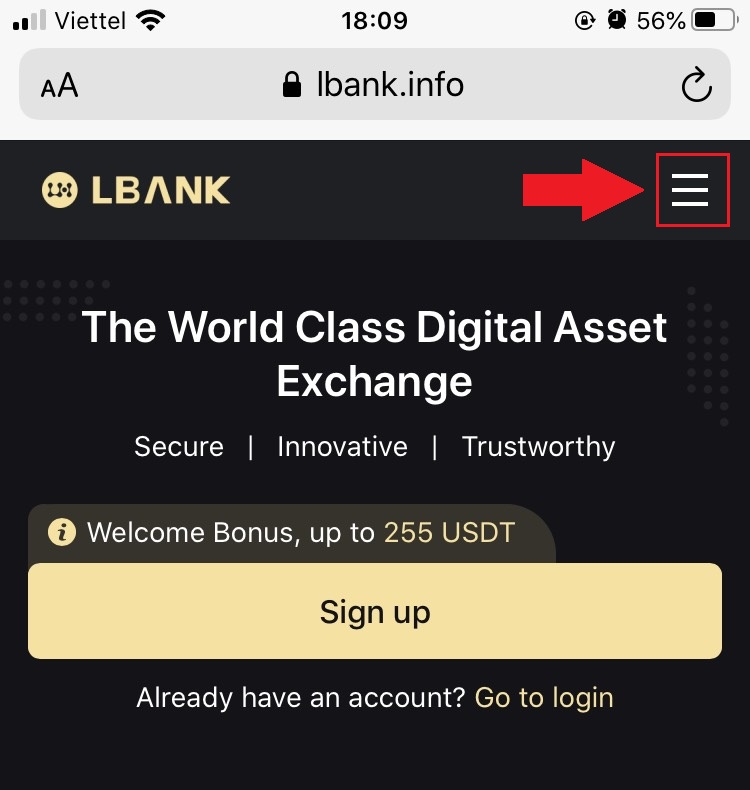
2. Nhấp vào [Đăng nhập] .
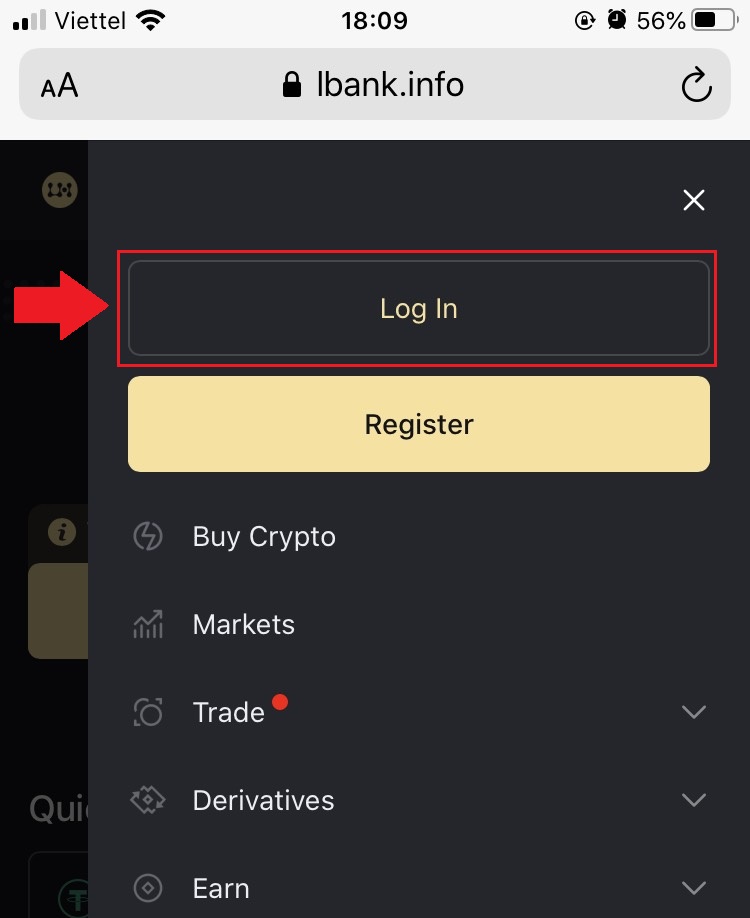
3. Nhập địa chỉ Email của bạn , nhập Mật khẩu của bạn , chọn [Tôi đã đọc và đồng ý] và nhấp vào [Đăng nhập] .
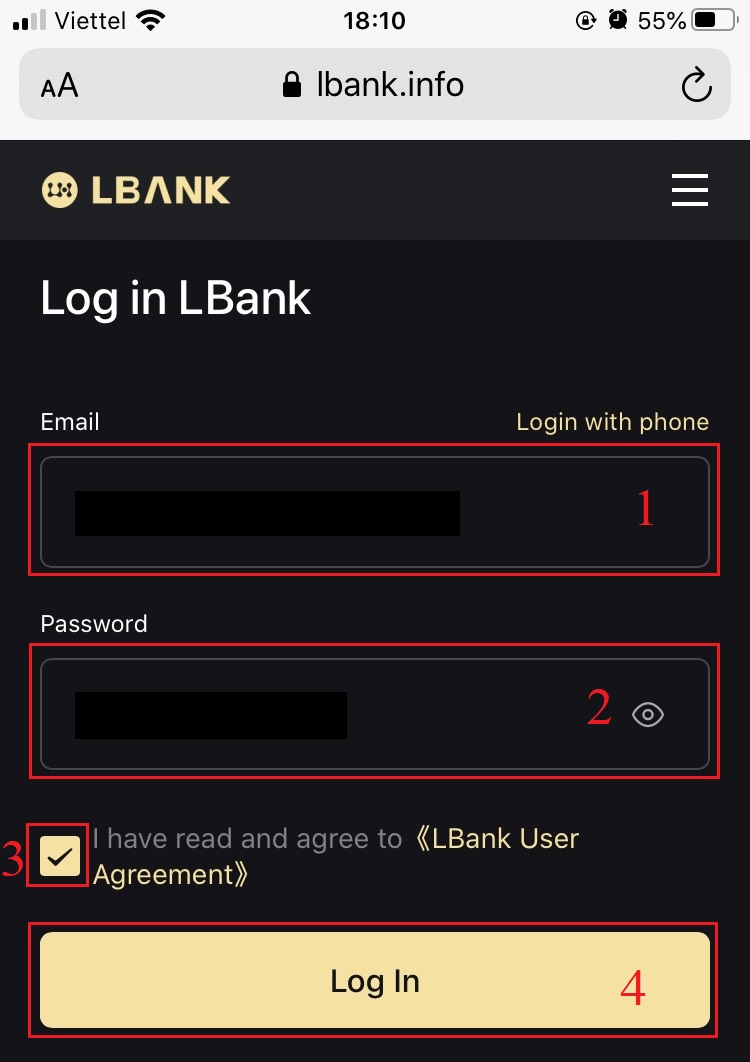
4. Điền vào [Mã xác minh email] và nhấn [Gửi] .
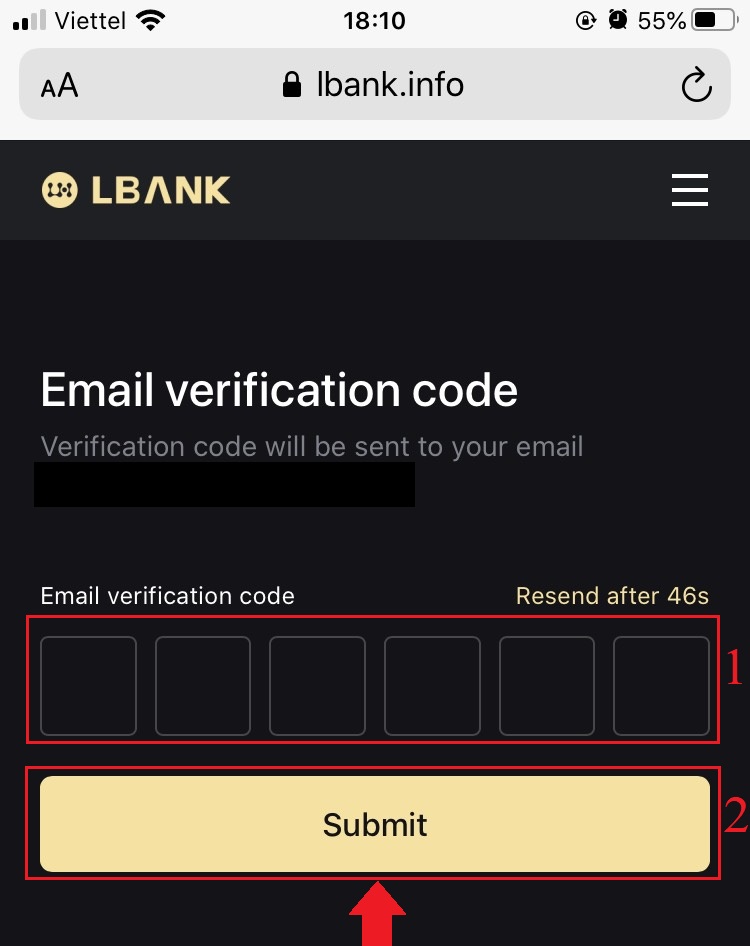
5. Quá trình đăng nhập đã kết thúc.
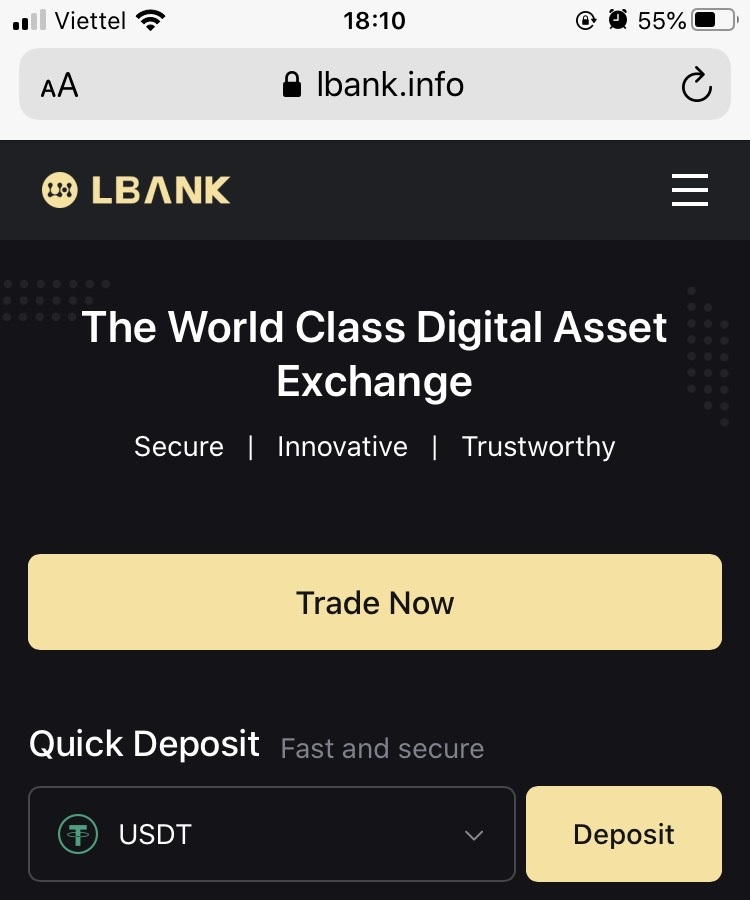
Câu hỏi thường gặp (FAQ) về Đăng nhập
Làm cách nào để lấy lại mật khẩu đăng nhập của bạn?
Đầu tiên, phiên bản web (phía máy tính) lấy lại mật khẩu, chi tiết như sau:1. Nhấp vào [Quên mật khẩu] trên trang đăng nhập để vào trang khôi phục mật khẩu.
2. Sau đó làm theo các bước trên trang, nhập tài khoản và mật khẩu mới của bạn, đồng thời đảm bảo mật khẩu mới của bạn giống nhau. Nhập mã xác minh E-mail của bạn.
3. Sau khi nhấp vào [Tiếp theo] , hệ thống sẽ tự động chuyển đến trang đăng nhập và sau đó hoàn tất [sửa đổi mật khẩu] .
Nếu bạn có bất kỳ vấn đề nào, vui lòng liên hệ với email chính thức của LBank [email protected], chúng tôi sẽ sẵn lòng cung cấp cho bạn dịch vụ hài lòng nhất và giải quyết các câu hỏi của bạn sớm nhất có thể. Cảm ơn một lần nữa cho sự hỗ trợ của bạn và sự hiểu biết!
Tại sao tôi nhận được Email thông báo đăng nhập không xác định?
Thông báo đăng nhập không xác định là một biện pháp bảo vệ để bảo mật tài khoản. Để bảo vệ tính bảo mật cho tài khoản của bạn, CoinEx sẽ gửi cho bạn email [Thông báo đăng nhập không xác định] khi bạn đăng nhập trên một thiết bị mới, ở một vị trí mới hoặc từ một địa chỉ IP mới.
Vui lòng kiểm tra kỹ xem địa chỉ IP đăng nhập và vị trí trong email [Thông báo đăng nhập không xác định] có phải của bạn hay không:
Nếu có, vui lòng bỏ qua email này.
Nếu không, vui lòng đặt lại mật khẩu đăng nhập hoặc vô hiệu hóa tài khoản của bạn và gửi vé ngay lập tức để tránh mất mát tài sản không cần thiết.


